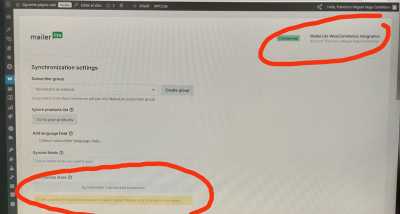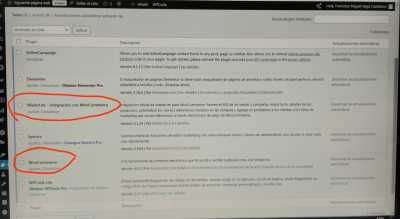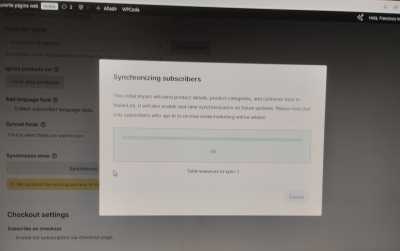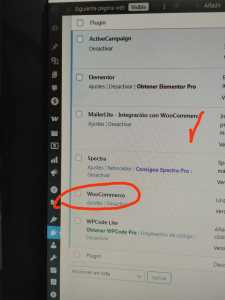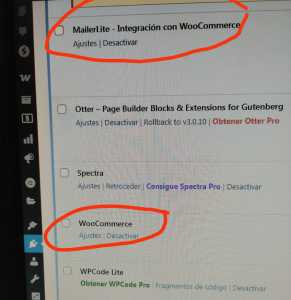Hola.
Tengo instalados dos plugins de WooCommerce y que señalo en la foto. Pero entiendo que el de "Mailerlite integración con WooCommerce" es el que debo dejar y eliminar el otro, o ¿haría falta dejarlo?.
Porque además este último me da como resultado que está conectado. Sin embargo, en la parte de abajo de la página me da una especie de error.
En la foto que comparto señalo también dentro de un círculo ambos apartados.
¿Cómo debo proceder, por favor?.
Gracias.
Contenido solo visible a usuarios registrados
Hola Francisco Miguel,
Este no es un mensaje de error, solo es una notificación. Lo que indica este mensaje es que dentro de Mailerlite han mejorado el proceso de sincronización para hacerlo un poco más rápido y que parte de ello necesitas sincronices nuevamente los recursos.
Solo debes pulsar en la opción que indica para sincronizar nuevamente aquellos recursos que no se han rastreado, por el momento indica que solo es uno.
Verifica pulsar aquí y revisa que te indica luego.
Un Saludo
Hola Fransico Miguel,
El mensaje indica que se está sincronizando el recurso faltante, en este punto no debes realizar nada solo esperar finalice el proce de sincronización.
Un Saludo
Hola Francisco Manuel,
Estoy un poco confundida en este caso, WooCommerce es un plugin que se utiliza para gestionar una tienda, es decir vender productos o servicios, si en este caso no tienes esta funcionalidad no es necesario tenerlo, por otro lado Mailerlite-WooCommerce permite la integración precisamente de WooCommerce con su sistema, de forma que se sincronice los datos de la tienda con Mailterlit, si no tienes una tienda en este caso no veo necesario tenerlo, ninguno de los dos.
Si lo que buscas es tener una opción de suscripción con Mailerlite pero sin WooCommerce requieres otro plugin como → https://wordpress.org/plugins/official-mailerlite-sign-up-forms/
Comentanos un poco con mayor detalle lo que requieres para indicarte de forma mas precisa las dudas que tiene en este momento.
Un Saludo
Hola.
Estoy poco a poco grabando un curso para alojar en Wordpress y posteriormente vender a través de un funnel, donde su parte inicial es llevar al interesado a un webinar ubicado en una página de Wordpress. En la parte final del funnel es donde utilizaré Mailerlite para la secuencia de emails.
Espero haberme explicado y así puedas responder a mi pregunta.
Gracias.
Hola Francisco Manuel,
Entiendo, en este caso si vas a vender el curso dentro de tu sitio web como parte de este proceso, entonces si necesitarás WooCommerce, por lo que la sincronización que tienes ahora esta correcta, pero debes mantener ambos.
Ya que utilizarás WooCommerce como tu ecommerce donde venderás el curso te sugiero revises algunos artículos como:
→ https://www.webempresa.com/blog/que-es-woocommerce.html
→ https://www.webempresa.com/blog/productos-descargables-o-digitales-gratuitos-para-woocommerce.html
Ten en cuenta que dependiendo en que LMS estarás añadiendo el curso es posible necesites algún plugin adicional para integrarlo con WooCommerce, si tienes dudas ya sobre este paso te recomiendo abras un tema para ello, de forma que podamos ayudarte con mayor detalle.
Un Saludo
Hola.
Gracias.
Entonces, y para terminar con este tema, me queda claro que debo mantener los dos plugins, pero ¿ya quedan sincronizados ambos?.
Gracias.
Que tal Francisco,
Entonces, y para terminar con este tema, me queda claro que debo mantener los dos plugins, pero ¿ya quedan sincronizados ambos?.
Si ta no te aparece la alerta y has ejecutado el proceso de sincronización ya no hace falta hacer mas nada, recuerda que ambos plugins tanto el de Mailerlite como WooCommerce deben permanecer activos
Nos confirmas si podemos dar la consulta por resuelta
Saludos!
Hola.
Haber, ambos plugin los instalé y activé por separado, pero no he hecho nada más.
¿Así está ok?.
Gracias.
Hola Francisco,
Parece que no terminas de tener del todo claro el motivo por el cual tienes instalado el plugin de MailerLite – WooCommerce integration
Si pretendes utilizar a Mailerlite como tu herramienta de email marketing y deseas que los procesos que se ejecuten en tu tienda en linea sean considerados por dicha plataforma pues el plugin es totalmente necesario
Ahora bien Haber, ambos plugin los instalé y activé por separado, pero no he hecho nada más.
Tienes que terminar de configurar el plugin para que tu tienda quede conectada por completo con Mailerlite, el simple hecho de tener el plugin activo no garantiza su conexión con la tienda, es por ello que te lo he consultado en mi respuesta anterior
Te sugiero seguir los pasos de configuración del plugin que ofrece la documentación de Mailerlite
https://www.mailerlite.com/es/integrations/woocommerce
Por ultimo si no deseas establecer esta relación entre la plataforma de Mailerlite y tu sitio web, entonces bajo esta premisa si que el plugin es innecesario
Saludos!
Hola.
Según entiendo, ¿además de tener instalados los dos plugins en cuestión que señalo en la foto que adjunto, debo de llevar a cabo el proceso que me indicas a través del enlace que me compartes?.
Es que el nombre de uno de los plugin que tengo instalado es muy parecido a la dirección del enlace que me compartes y me confunde.
¿Podrías echarle un vistazo, por favor?.
Gracias.
Hola, Francisco
Tal como te indica mi compañero, además de tener instalado y debidamente configurado el plugin MailerLite – WooCommerce integration tienes que realizar los ajustes de "integración" de tu WooCommerce con la plataforma externa de MailerLite para que te funcione y puedas gestionar las automatizaciones de marketing de tu tienda.
Conecta tu cuenta de MailerLite.
- Después de la activación, aparecerá un nuevo elemento de menú "MailerLite" en tu panel de WordPress. Haz clic en él.
- Se te pedirá que introduzcas tu clave API de MailerLite.
¿Dónde encontrar tu clave API de MailerLite?
- Inicia sesión en tu cuenta de MailerLite, haz clic en tu nombre de usuario en la esquina superior derecha y ve a "Integrations". En la pestaña "API", encontrarás tu clave API.
- Copia la clave API y pégala en el campo correspondiente en la configuración del plugin de MailerLite en WordPress. Haz clic en "Guardar".
Luego tendrás que configurar las opciones de integración con WooCommerce.